如果您对Mac的Finder应用程序不满意,为什么不替换它呢?但是在您这样做之前,请先给Finder一个最后的机会。通过一些技巧,您可能会发现可以更有效地使用Finder。如果这些方法不能解决您的Finder困扰,请尝试我们汇总的这三种出色的Finder替代品。这些应用都不需要关闭系统完整性保护,因为禁用SIP是一个坏主意。
1. Commander One PRO Pack for Mac(双窗口文件管理软件)
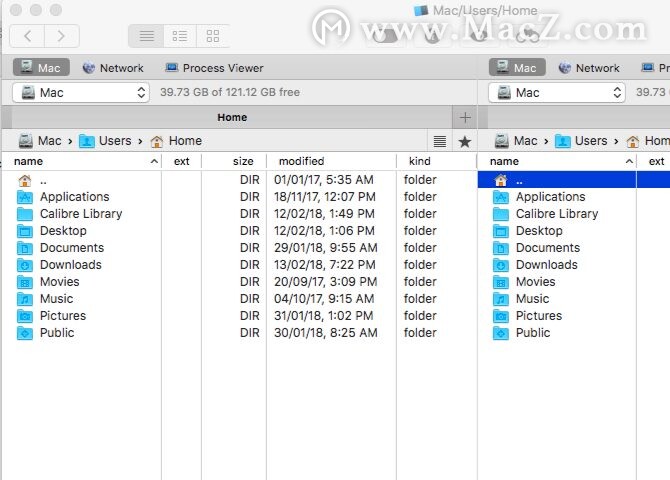
Finder的界面整洁后,乍一看,Commander One看起来很混乱。双窗格视图以及所有活动的工具栏和按钮都给人以深刻的印象。因此,您应该从“ 视图”菜单中关闭不需要的元素,以获得更好的视觉体验。
快速浏览“ 文件”菜单将告诉您Commander One支持Finder的所有基本功能。您可以预览文件,复制它们,移动它们,创建快捷方式等等。按住Option键以显示更多功能,就像在Finder中一样。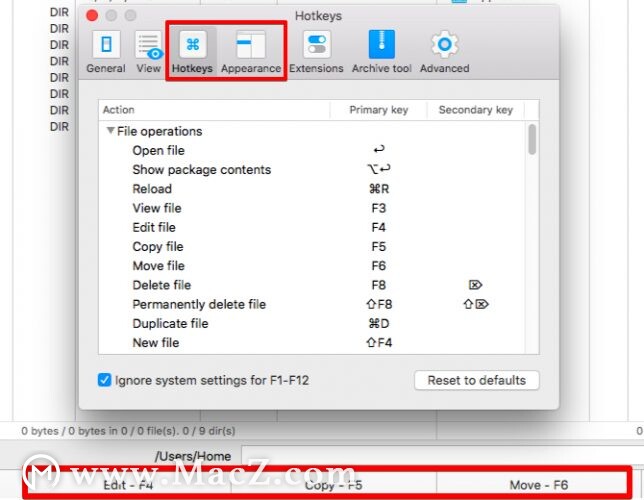
如果您忘记了基本功能附带的热键,请快速查看应用程序窗口的底部以快速回顾一下。您始终可以根据应用程序的首选项(Cmd + Comma)设置自定义热键。在使用时,请根据自己的口味在此处更改指挥官一号的外观。
显然,正是应用程序中的新增功能使您的工作流程更加轻松。它们是让您首先寻找Finder替代品的人,例如一种快速切换文件可见性,排队文件操作或在档案中搜索的方法。
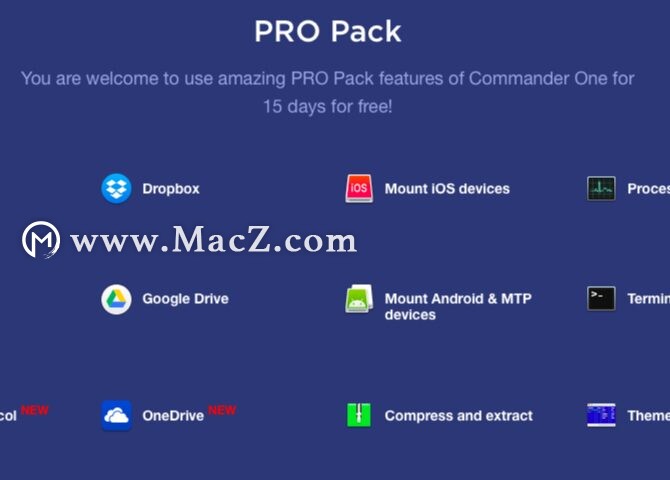
2. Path Finder for mac(文件管理工具)

路径查找器有很多选择。如果您是临时用户,则可能会想退出该应用程序并卸载它,而不是试图弄清楚它是如何工作的。躺下,让这种感觉过去,并准备好以易消化的方式探索应用程序。您一定会找到几个有用的(很酷的)功能。
侧边栏类似于Finder,很熟悉,所以这是一个好的开始。我喜欢它具有方便的搜索预设,例如今天,昨天,所有PDF文档,所有电影和所有图像。您可以有多个侧边栏,并可以通过侧边栏左下方的齿轮图标在它们之间进行切换。
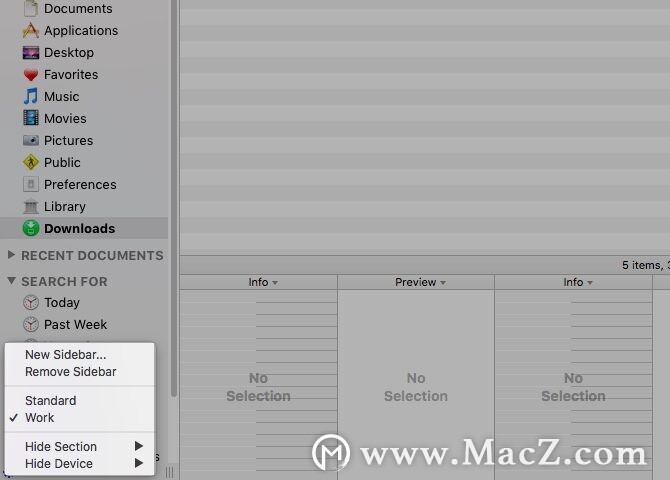
侧边栏的另一个方便功能是放置堆栈。它使批量操作变得非常容易。单击侧栏顶部的靶心图标以显示此部分。将文件从各个位置拖放到拖放堆栈中,然后可以一次移动,复制或压缩这些文件。
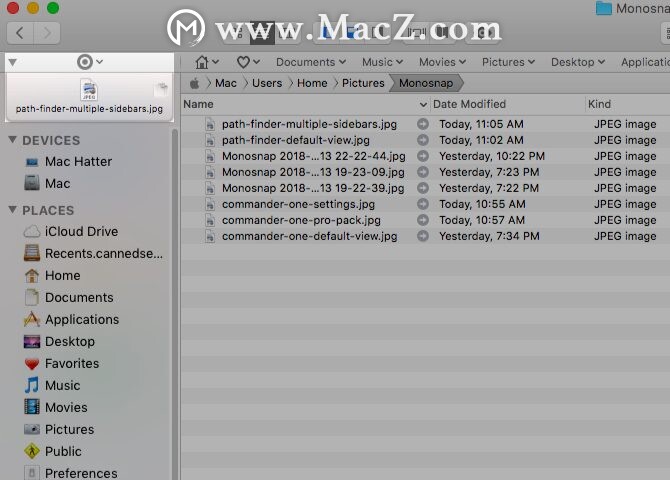
您可以直接从书签栏中启动主文件夹,子文件夹及其内容,这很方便。将文件夹拖放到此栏以为其创建书签。
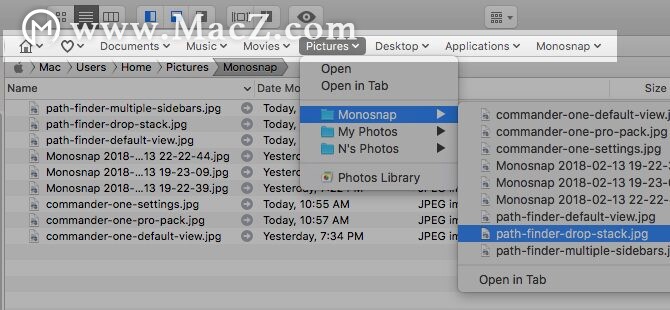
您需要在底架和/或右架中设置面板,以显示您选择的各种信息丰富的快速访问模块。您可以从Cover Flow,Recent Folders,iTunes Browser,Terminal等中进行选择。单击默认模块之一的名称,以显示整个模块列表(请参见下面的屏幕截图)。
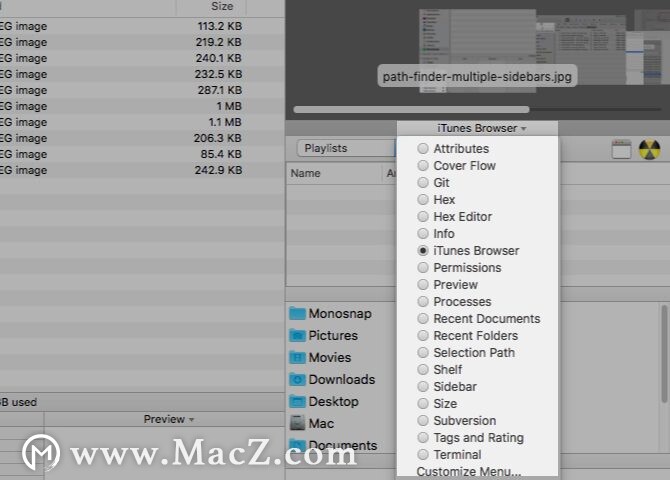
接下来是双窗格视图。默认情况下,它是关闭的,但是您可以单击“ 双重浏览器”工具栏按钮立即切换它。
路径查找器还包括什么?
集成的终端,文件标记,排序和过滤选项,自定义上下文菜单,命令行工具,文件夹比较和同步,安全删除……Path Finder没有工具吗?可能不是。
不要错过菜单栏中隐藏的“路径查找器”图标。它的工作原理与应用程序的“ 转到”菜单大致相同,可让您启动或跳转到应用程序,文件和文件夹。
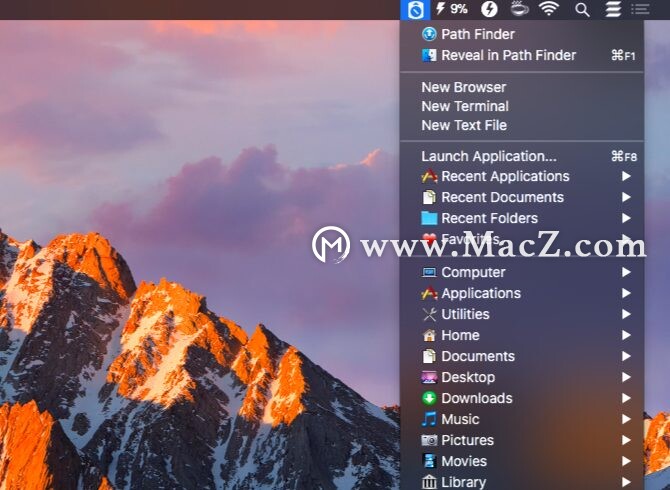
为什么选择路径查找器?
您需要极端的自定义。你想有一个文件浏览器应用程序,并一切。
3. ForkLift for Mac(文件管理器和FTP客户端)
ForkLift作为FTP客户端很流行,但是它实际上是一个文件管理器,具有强大的FTP支持。
您很快就会习惯ForkLift,因为它的外观和行为类似于Finder。当然,它具有的那些额外功能使其比Finder更具通用性。一个示例是从列视图的预览中编辑文本文件的选项。ForkLift允许您为批量重命名文件创建预设,这是另一个很大的优点。
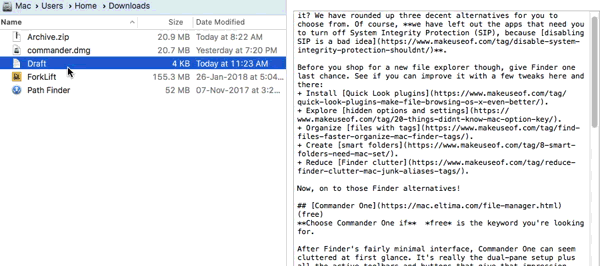
另外,您可以直接从工具栏切换文件可见性,跟踪排队的文件操作,比较文件等。与在Finder中一样,您可以自定义工具栏,以添加用于更多功能的按钮,包括特定于ForkLift的功能。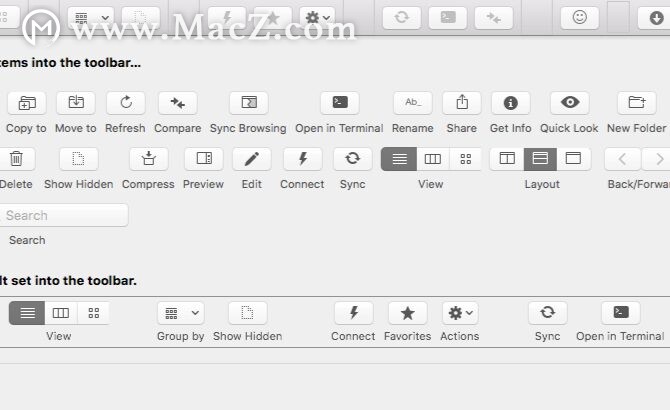
该应用程序带有内置的应用程序机制,可删除您卸载的任何应用程序的最新痕迹。仅当您单击“ 命令”>“移至废纸rash” 或按下键盘快捷键Cmd + Delete时,应用程序删除器才会生效。如果将应用程序图标拖动到“废纸rash”进行删除,则Finder会代替ForkLift执行该工作。
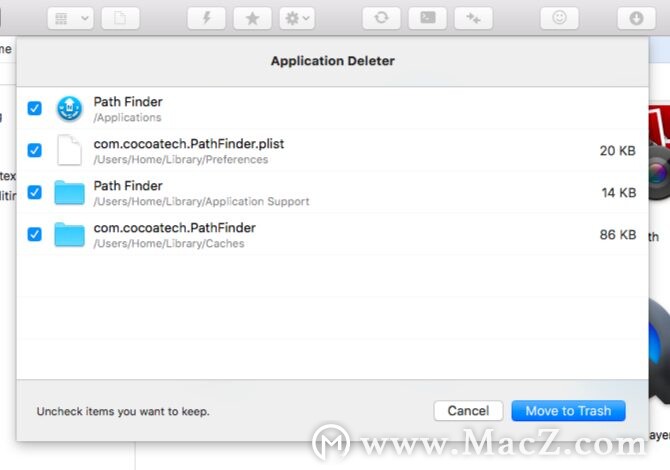
使用Forklift,您可以将本地和远程归档作为常规文件夹浏览。但是,要执行此操作,必须在应用程序设置中启用“ 将存档视为文件夹”选项。
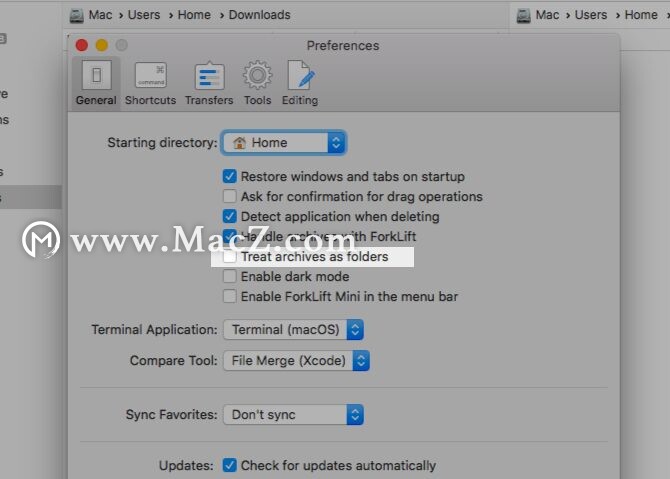
在菜单栏中寻找ForkLift Mini图标。它使您可以将喜欢的远程服务器安装为本地驱动器,以便于访问。
您还可以用ForkLift做什么?
您可以同步文件夹,添加书签位置,保存自定义布局,对Git进行更改,设置传输规则以及进行更多操作。
ForkLift可以将Finder替换为Mac的默认文件浏览器吗?是! ForkLift用户手册中的此位告诉您如何将应用程序设置为默认文件查看器。进行了调整之后,诸如在Finder中显示和在Finder中显示的选项将指向ForkLift而不是Finder。
为什么选择ForkLift?
您想要一个Finder克隆而不执行Finder不能完成的工作。
切换到Finder以获得更好的体验
遗憾的是,使用Finder可能会失去一些有用的功能,因为这些功能并没有像按钮或菜单项那样明显的点击选项。
例如,似乎只有通过键盘快捷键(Cmd + Shift + Period)才能在文件中快速切换文件可见性。同样,只有通过右键单击窗口标题,才能跳到文件夹层次结构中更高级别的文件夹。
我们介绍的Finder替代品不会有类似的问题。如果您可以使用某项功能,则该功能很可能会以某些基于文本的菜单/按钮或其他明显的方式显示。尽管Mac Finder在某些方面可能不尽人意,但您仍然需要使用许多默认的Mac应用程序。